如何用bmp的图片定义成图案制作背景效果?
1、首先打开ps软件,新建一个自己所需要的尺寸,我这里就新建一个800*600的画布,它的背景色可以随意的填充。
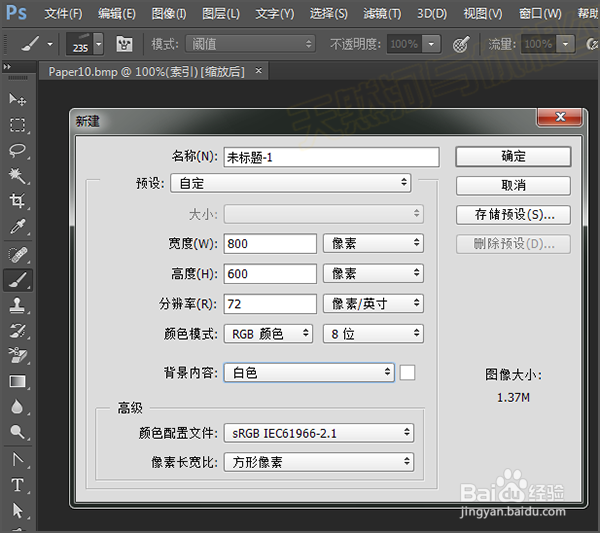
2、我们打开我们复制好的bmp文件夹,选择一个bmp图片。


3、当你打开bmp图片时它会出现以下的提示,像素长宽比校正仅用于预览。请将其关闭获得最佳图像品质。这时候你点击确定即可。

4、点击确定之后,你就可以了你选择的这个图片。这个时候你可以看到它的图片上方显示的索引的模式,这个你可以先不用去管它。

5、然后点击编辑菜单下面的定义图案,把你选择的这个图片定义成图案。

6、可以把这个图案命名一个名字,我这里就把它命名为背景图案。
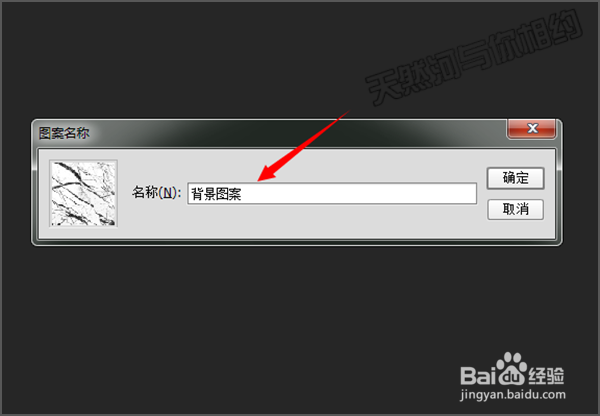
7、定义好画笔之后,我们回到刚开始新建的那个文档。双击背景图层,解除锁定。
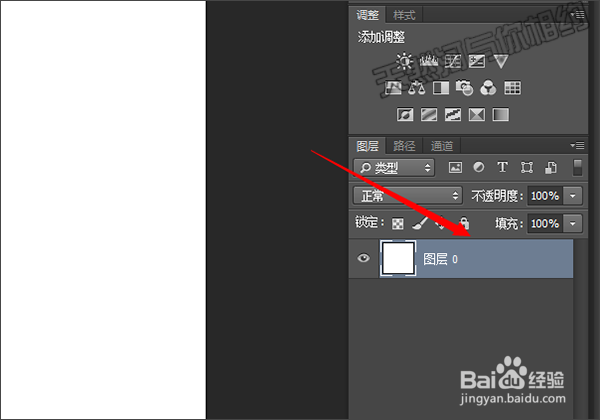
8、然后再双击背景图层,打开它的图层样式。在图层样式中选择图案叠加。然后再图案的旁边的小三角点击找到你定义的bmp图片的图案。然后再更改一下它的缩放大小。我这里就把它的缩放改为11%。

9、然后再点击渐变叠加,把它的渐变颜色更改一下。把它的颜色改为这种蓝色到深蓝色的渐变。

10、然后我们再把它的渐变类型改为径向。在上面把它的混和模式改为正片叠底。然后点击确定。


11、这时候我们就可以看到我们做成的这个效果。

声明:本网站引用、摘录或转载内容仅供网站访问者交流或参考,不代表本站立场,如存在版权或非法内容,请联系站长删除,联系邮箱:site.kefu@qq.com。
阅读量:150
阅读量:150
阅读量:150
阅读量:144
阅读量:73